在现代家庭和办公环境中,无线网络已经成为了生活中不可或缺的一部分。为了满足不同设备和用户的需求,有时候我们可能需要将一个路由器分成两个独立的WiFi网络。本文将为您提供一个详细的教程和步骤,帮助您设置一个路由器分成两个WiFi网络。
为什么要设置一个路由器分两个WiFi网络?在某些情况下,将一个路由器分成两个WiFi网络可以带来一些好处。以下是一些常见的原因:
1. 提高网络性能:当有大量设备连接到同一个WiFi网络时,网络性能可能会下降。通过将路由器分成两个网络,可以减少每个网络上的设备数量,从而提高整体网络性能。
2. 分离网络流量:如果您有一些敏感的设备或者需要更高的安全性,将它们连接到一个独立的WiFi网络可以帮助您更好地管理和保护这些设备。
3. 客人网络:如果您经常有客人来访,您可以设置一个独立的WiFi网络供他们使用,以避免他们访问您的私人网络。
步骤一:了解您的路由器您需要了解您的路由器是否支持将一个WiFi网络分成两个独立的网络。不是所有的路由器都具备这个功能,因此请查阅您的路由器的用户手册或者在互联网上搜索相关信息。
步骤二:登录到路由器的管理界面接下来,您需要登录到您的路由器的管理界面。您可以在浏览器中输入路由器的IP地址来访问管理界面。您可以在路由器的用户手册中找到默认的IP地址和登录凭据。
步骤三:创建第二个WiFi网络一旦您登录到路由器的管理界面,您需要找到一个名为“无线设置”或类似名称的选项。在这个选项下,您应该能够找到一个“添加网络”或“创建网络”的按钮。
点击这个按钮后,您将被要求输入一个新的网络名称(SSID)和密码。请确保将这个网络与您现有的WiFi网络区分开来,并设置一个强密码以保护您的网络安全。
步骤四:配置网络设置在创建第二个WiFi网络后,您可能还需要进行一些其他的配置。您可以选择启用或禁用网络的DHCP功能、设置IP地址范围、配置端口转发等。
步骤五:保存并应用更改一旦您完成了所有的配置,确保保存并应用您所做的更改。路由器可能会要求您重新启动以使更改生效。
步骤六:连接到新的WiFi网络您可以在设备的WiFi设置中找到并连接到您刚刚创建的第二个WiFi网络。输入您设置的密码后,您应该能够成功连接到新的网络。
总结通过将一个路由器分成两个WiFi网络,您可以提高网络性能、分离网络流量和提供客人网络等。按照上述步骤,您应该能够轻松地设置一个路由器分成两个WiFi网络,并根据您的需求进行配置。